Lo strumento Microsoft Indic Language Input consente di digitare in varie lingue indiane.

L’inglese è la lingua più diffusa. Che si tratti di un’e-mail o di un post sul blog, la lingua più preferita e ampiamente utilizzata è l’inglese. Se vuoi digitare in una lingua diversa dall’inglese, diciamo hindi, questa diventa una sfida. Questo perché per digitare in hindi, devi imparare a digitare in hindi. Ma ora il tempo è cambiato. Se non riesci a digitare in hindi, puoi comunque digitare in hindi. Ci sono molti strumenti gratuiti disponibili per questo scopo, come Google Inputs. In questo articolo parleremo del Microsoft Indic Language Input Tool, che ti consente di digitare in diverse lingue indiane.
Lo strumento Microsoft Indic Language Input consente di digitare in varie lingue indiane.
Lo strumento Microsoft Indic Language Input consente di digitare in varie lingue indiane. È sviluppato da Microsoft e supporta varie lingue indiane. Il Microsoft Indic Language Input Tool è completamente diverso dall’Input Method Editor. L’editor del metodo di input in Windows 11/10 consente di aggiungere diverse lingue al sistema. Dopo aver aggiunto queste lingue, puoi passare a una lingua specifica facendo clic sull’icona della lingua nell’area di notifica della barra delle applicazioni.
L’Input Method Editor ti consente anche di digitare in diverse lingue sul tuo PC Windows, ma devi essere in grado di digitare in quella lingua. Ad esempio, se desideri digitare in hindi utilizzando l’editor del metodo di immissione, devi essere in grado di digitare in hindi. Questo è un difetto dell’editor del metodo di input. Questa mancanza è stata risolta dall’Indian Input Tool.
Come l’editor del metodo di immissione, anche lo strumento di immissione in lingua indiana di Microsoft viene visualizzato nell’area di notifica della barra delle applicazioni dopo l’installazione. Puoi passare da una lingua indiana all’altra facendo clic sull’icona della lingua sulla barra delle applicazioni.
Lo strumento Microsoft Indic Language Input è disponibile come versione SDK per varie lingue indiane. Ciò significa che è necessario scaricare uno strumento di immissione indiano separato per le diverse lingue indiane. Per scaricare questo strumento gratuito, visitare microsoft.com. Dopo aver scaricato lo strumento, estrailo. Basta fare clic destro sul file zip e selezionare “Estrai tutto “. Ora apri la cartella estratta. In esso troverai il file di installazione. Fare doppio clic su di esso per installarlo.

Per installare l’Indic Language Input Tool, il tuo sistema deve averlo installato. NET versione 2.0 o successiva. Se non ce l’hai, vedrai il seguente messaggio di errore:
Richiede Microsoft Input Indic Language Tool. NET Framework 2.0 o superiore. Si prega di installare. NET Framework 2.0 e riavviare l’installazione.
Installazione. NET Framework verrà avviato automaticamente. Segui la procedura guidata sullo schermo per installare la piattaforma richiesta. quadro NET. Se il programma di installazione non si avvia da solo, è possibile installarlo utilizzando i componenti di Windows.
Come utilizzare lo strumento di immissione in lingua indiana di Microsoft
Usare questo strumento è facile. Una volta installato, lo strumento sarà disponibile nell’area di notifica della barra delle applicazioni. Segui i passaggi scritti di seguito:
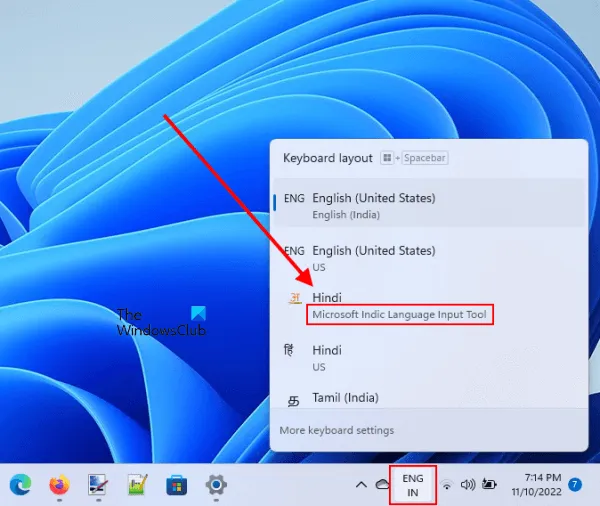
- Fare clic sull’icona della lingua sulla barra delle applicazioni.
- Scegli la tua lingua preferita.
- Inizia a digitare nella tua lingua preferita.
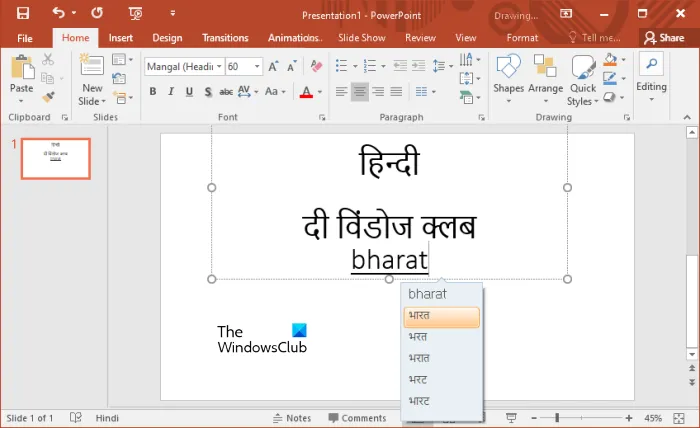
Per digitare con questo strumento, non è necessario sapere come digitare in quella particolare lingua. Puoi inserirlo utilizzando la tastiera Qwerty. Quando premi la barra spaziatrice, cambierà la parola digitata nella tua lingua preferita (vedi screenshot sopra). Mostra anche le opzioni delle parole durante la digitazione, così puoi scegliere la parola giusta. Se non selezioni una parola dai suggerimenti, sostituirà automaticamente la parola in cima all’elenco premendo la barra spaziatrice.
Vantaggi e svantaggi di Microsoft Indic Language Input Tool
Questo è un ottimo strumento per digitare nelle lingue indiane, ma presenta alcuni inconvenienti. Diamo un’occhiata ai suoi vantaggi e svantaggi:
- Rispetto all’input di Google, puoi utilizzarlo sia online che offline.
- Puoi digitare le lingue indiane supportate in varie app su Windows 11/10.
- Non è necessario imparare a digitare in altre lingue. Puoi digitare dalla tastiera e quando premi la barra spaziatrice, la parola inserita viene convertita nella lingua selezionata. L’ho testato anche su Gujarati. Stavo scrivendo in hindi mentre scrivevo e quando ho premuto la barra spaziatrice, il mio testo è stato convertito in gujarati. Non conosco il gujarati, quindi ho convertito il testo digitato in Google Translate e mi ha mostrato esattamente quello che ho digitato. Non l’ho testato in altre lingue perché non conosco altre lingue indiane.
- Non funziona in alcune applicazioni come Blocco note, Microsoft Word, Excel, ecc. D’altra parte, potrei digitare in hindi in alcune applicazioni, tra cui Notepad++, Microsoft PowerPoint, ecc.
Che cos’è lo strumento di immissione in lingua indiana di Microsoft?
Lo strumento Microsoft Indic Language Input consente di digitare in varie lingue indiane. Se lo installi sul tuo computer, non avrai bisogno di imparare a digitare in un’altra lingua, ad esempio l’hindi. Puoi usare la tastiera per inserire il testo nella tua lingua. Quando premi la barra spaziatrice, convertirà la parola inserita nella tua lingua preferita.
Come si usa lo strumento di immissione in lingua indiana di Microsoft?
Puoi utilizzare Microsoft Indic Language Input Tool per inserire testo in varie lingue indiane senza avere competenze di input in quella lingua. Per utilizzare questo strumento, installa la versione dell’SDK per la lingua desiderata e inizia a digitare. Quando premi la barra spaziatrice, convertirà la parola digitata nella lingua desiderata.
Fonte: Windows Club



Lascia un commento